Die 6 besten Rückwärtsrekorder zum Umkehren von Videos für verschiedene Szenarien
Wie viel Spaß haben Sie mit Trends, die im Internet zirkulieren, wie z. B. das Umkehren Ihres Videos oder Ihrer Stimme? Sie möchten sehen, wie Sie rückwärts agieren oder Ihre Stimme unbekannte Wörter sagen hören, suchen Sie nach Rückwärtsrekordern, die Ihnen helfen, Ihr Video und Audio auf Windows und Mac umzukehren. In diesem Artikel werden wir über die besten Rückwärts-Blockflöten sprechen, die uns nicht nur zum Lachen bringen, sondern auch Blockflöten, auf die wir uns bei Schulprojekten und der Arbeit verlassen können. Hier finden Sie auch Tipps und Tricks zum Umkehren Ihrer Dateien und eine Empfehlung zum Erfassen und Umkehren von Videos. Jetzt gleich zu unseren 6 Besten Rückwärts Recorder solltest du nicht verpassen.
Guide-Liste
Die 3 besten Audio-Rückwärtsrecorder auf PC/Mac Der beste Video-Rückwärtsrecorder für PC/Mac Die 2 besten Apps, um Aufnahmen rückwärts abzuspielen Tricks zum Rückwärts-Voice-RecorderDie 3 besten Rückwärtsrekorder auf PC/Mac
Es gibt eine Menge Software, die Ihrem Video oder Audio einen Umkehreffekt verleihen kann. Hier sind die 3 besten Rückwärtsschreiber, die Ihnen bei anderen Angelegenheiten helfen können.
Top 1: Adobe Audition
Adobe Audition ist mehr als ein professioneller Audio-Editor, der es Ihnen ermöglicht, Titel rückwärts abzuspielen und auszuwählen gruseliger Stimmenwechsler. Es bietet nicht nur die grundlegenden Umkehrfunktionen, sondern fügt auch zusätzliche Audioeffekte hinzu. Sie können Clips mehrmals ohne Qualitätsverlust spiegeln oder nur einen Teil der Audiodateien umkehren. Wenn Sie einen professionellen Audio-Rückwärtsrecorder benötigen, sollte dies die richtige Wahl sein.
Vorteile
1. Bieten Sie erweiterte Funktionen zum Aufnehmen und Bearbeiten von Audio
2. Ermöglicht das Bearbeiten und Mischen von Stereo-Wellenformen
Nachteile
1. Es ist teuer, weitere Funktionen der Pro-Version zu erkunden
2. Dieses Tool benötigt zu viel Speicherplatz und kann Ihren Computer verlangsamen
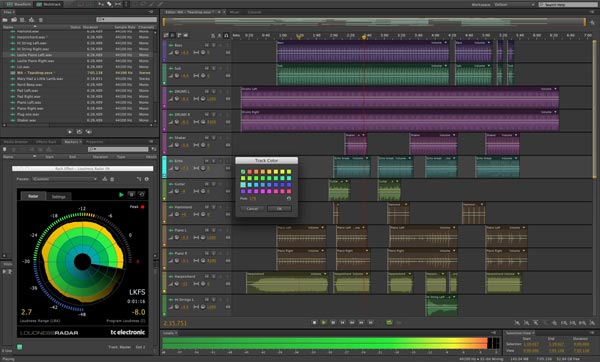
Top 2: Kühnheit
Unverfrorenheit ist ein quelloffener und kostenloser Rückwärtsrekorder zum Aufnehmen und Bearbeiten von Audio. Dieses Tool ist nicht mit der Funktionalität von Adobe vergleichbar, aber es ist mehr als genug, um seinen Zweck durch seine Besonderheiten zu beweisen. Audacity kann sowohl Sprachaufzeichnung als auch Audiobearbeitung durchführen, da es über einen Sprachrekorder verfügt. Sie können Ihre Datei sogar mit dem Verbesserungstool verbessern. Nach der Aufnahme können Sie es bearbeiten und haben die Möglichkeit, es umzukehren.
Vorteile
1. Stellen Sie mehrere Spuren und Bearbeitungswerkzeuge für Audiospuren bereit
2. Audiodatei dauerhaft umkehren und im gewünschten Format speichern
Nachteile
1. Fehlen einiger fortschrittlicher Audiofilter
2. Unterstützt begrenzte Ausgabeformate
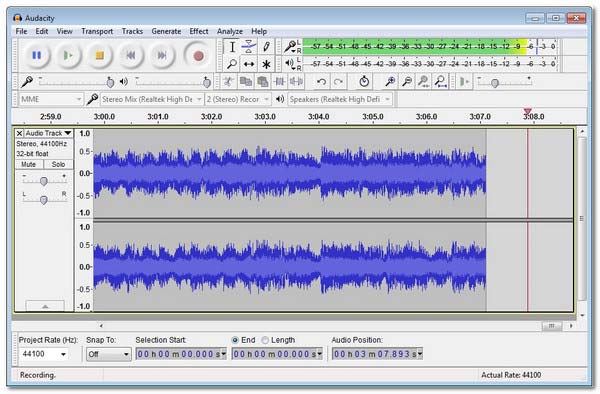
Top 3: GarageBand
Garage Band ist eine beliebte Methode, um Ihre Inhalte kostenlos auf dem Mac umzukehren. Es ist ein leistungsstarker Rückwärtsrecorder mit einigen erweiterten Sprachbearbeitungsfunktionen wie Halbtönen, Geschwindigkeit und mehr. Es ist auch für seine Funktion zum Komponieren von Musik bekannt, die viele Musiker mögen, da es ihnen hilft, Songs zu erstellen. Wenn Sie einen TikTok-Soundeffekt oder andere spezielle Audiofilter erstellen müssen, ist dies eine der besten Möglichkeiten. Kurz gesagt, Sie können Musik erstellen und Audio mit GarageBand aufnehmen.
Vorteile
1. Unterstützen Sie den iCloud-Dienst und die Touch-Leiste
2. Bereitstellung von Bearbeitungswerkzeugen für die Sprachaufzeichnung auf der Timeline
Nachteile
Es ist nur auf dem Mac verfügbar
1. Die Benutzeroberfläche ist für Anfänger nicht benutzerfreundlich
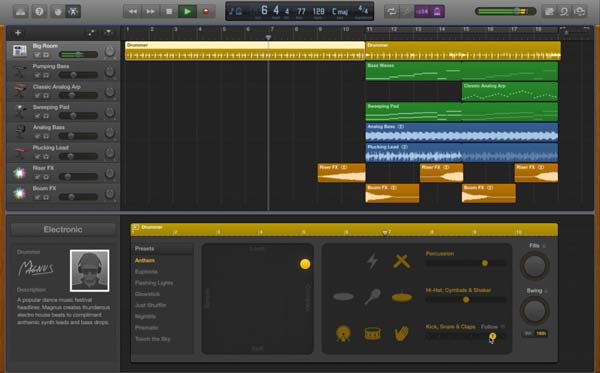
Der beste Video-Rückwärtsrecorder für PC/Mac
Was ist der professionelle Rückwärtsrecorder zum Versen von Audio- und Videodateien? Videokonverter ist der All-in-One-Video- und Audio-Umkehrer, mit dem Sie Video/Audio umkehren, Hintergrundmusik hinzufügen, Videodateien konvertieren und Videofilter anwenden können. Darüber hinaus können Sie weitere andere Videofilter anwenden, um beeindruckende Videos für TikTok oder andere Social-Media-Websites zu erstellen.
- 1. Kehren Sie ein Video mit einer Audiodatei um und drehen Sie es einfach rückwärts.
- 2. Wählen Sie den gewünschten Teil eines Videos aus, um den gewünschten Bereich umzukehren.
- 3. Fügen Sie Hintergrundmusik hinzu und bearbeiten Sie die Audiodateien für das Video.
- 4. Trimmen Sie den gewünschten Teil, wenden Sie Videofilter an und vieles mehr.
100% Sicher
100% Sicher
Schritt 1.Sobald Sie den Video Converter installiert haben, können Sie das Programm auf Ihrem Computer starten. Klicken Sie einfach auf das Menü „Toolbox“ und wählen Sie die Option „Video Reverser“, um das Video in eine Rückwärtsdatei umzuwandeln.

Schritt 2.Wählen Sie die gewünschte Videodatei aus, die Sie umkehren möchten. Sie können den Fortschrittsbalken oder die eingestellte Zeit verwenden, um den Videoclip zu erhalten, den Sie umkehren möchten. Anschließend können Sie auf die Schaltfläche „Exportieren“ klicken, um das umgekehrte Video zu exportieren.

Schritt 3.Die Audiodatei wird für die umgekehrte Datei entfernt. Wenn Sie der Datei Audiodateien hinzufügen müssen, können Sie im Menü „Konvertieren“ eine neue Audiospur hinzufügen.

Die 2 besten Apps, um Aufnahmen rückwärts abzuspielen
Gibt es einen solchen Mediaplayer, um Aufnahmen rückwärts abzuspielen? Wenn Sie nur den Rückwärtseffekt überprüfen müssen, bevor Sie Ihr Video und Audio umkehren und bearbeiten, können Sie mehr über die 3 besten Apps erfahren, um die Aufnahme rückwärts abzuspielen. Wir haben dich! Hier sind die besten Apps zum Abspielen Ihrer Aufnahmen.
Top 1: QuickTime
Als integrierter Player für Mac, QuickTime-Player ist eine der besten Möglichkeiten, um Aufnahmen rückwärts abzuspielen, Online-Inhalte anzusehen, HD-Filme und andere Mediendateien mit problemloser Konfiguration anzusehen. Abgesehen davon bietet es auch einige grundlegende Videobearbeitungs- und Bildschirmaufzeichnungen, die Ihnen dabei helfen können, Ihr Video umzukehren und die Dateien innerhalb des Programms abzuspielen.
Vorteile
1. Bietet Bearbeitungswerkzeuge für jede Art von Datei
2. Spielt Ihr Video und Audio effizient ab
Nachteile
1. Es puffert, wenn die abgespielte Datei zu groß für das Programm ist

Top 2: VLC Mediaplayer
VLC Media Player ist ein kostenloser Open-Source-Player für alle Plattformen. Es ermöglicht Ihnen, Ihr Video und Audio reibungslos mit Mehrspur-Audio und Untertiteln abzuspielen. Egal, ob Sie die Videos abspielen, den Umkehreffekt anwenden oder sogar die Filme von Streaming-Sites aufnehmen müssen, es sollte der kostenlose Rückwärtsrecorder für Windows und Mac sein.
Vorteile
1. Einfach zu bedienende Benutzeroberfläche, die auf Computern und Smartphones funktioniert
2. Stellen Sie Tastenkombinationen bereit, die Sie anpassen können
Nachteile
1. Unterstützt die Verwendung von Tags für Mediendateien nicht
2. Es ist schwierig, Ihren Song in der Bibliothek zu finden

Tricks zum Rückwärts-Voice-Recorder
-
Ist es möglich, einen Teil des Audios umzukehren?
Ja. Audacity ermöglicht es Ihnen, einen Teil einer Audiospur hervorzuheben, wodurch Sie den gewünschten Teil des Audios zuschneiden können. Wenden Sie einfach den umgekehrten Audiofilter oder Videofilter entsprechend Ihren Anforderungen an.
-
Können Sie eine Sprachaufnahme von WhatApp rückgängig machen?
Bestimmt. Laden Sie einfach die Audiodatei aus Ihrem WhatsApp-Ordner herunter, bevor Sie die Datei in den oben genannten Rückwärts-Audiorecordern mit Umkehreffekten bearbeiten. Wenn Sie Ihre Stimme lustiger machen möchten, können Sie immer andere lustige Effekte einsetzen.
-
Was sind die Rückwärtsrekorder für Android/iOS?
Wenn Sie Videos und Audiodateien rückwärts abspielen möchten, können Sie GarageBand als gewünschten Rückwärtsrekorder auswählen. Natürlich rückwärts sprechen, Audio umkehren, rückwärts sagen und mehr andere Anwendungen.
Abschluss
Wenn Sie eine umgekehrte Video- oder Audiodatei unter lautem Gelächter und Vergnügen mit Familie und Freunden teilen möchten, können Sie sich im Artikel eine Vorstellung davon machen, wie Sie die gewünschte Software erhalten. Egal, ob Sie Audiodateien umkehren oder Videos rückwärts abspielen müssen, Sie können immer den gewünschten Rückwärtsrecorder aus dem Artikel entnehmen.
